- Autor Jason Gerald [email protected].
- Public 2023-12-16 11:07.
- Viimati modifitseeritud 2025-01-23 12:17.
Ketta defragmentimise käivitamine Windows 7 -s võimaldab teie arvutil kõik killustatud andmed ümber korraldada, mis omakorda võib suurendada teie arvuti üldist kiirust ja tõhusust. Windows 7 -s saate oma arvutit igal ajal käsitsi defragmentida või seadistada ketta defragmentija abil tavalise defragmentimise ajakava. Järgige oma Windows 7 arvuti defragmentimiseks alltoodud juhiseid.
Samm
Osa 1 /3: Juurdepääs ketta defragmentijale Windows 7 -s
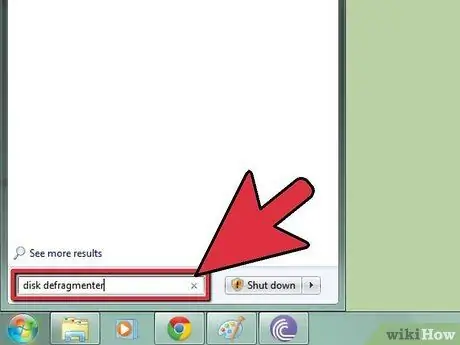
Samm 1. Klõpsake oma Windows 7 arvutis nuppu Start
Seejärel tippige otsinguväljale "Ketta defragmentimine".
Teise võimalusena võite klõpsata nuppu Start> Kõik programmid> Tarvikud> Süsteemivahendid> Ketta defragmentimine
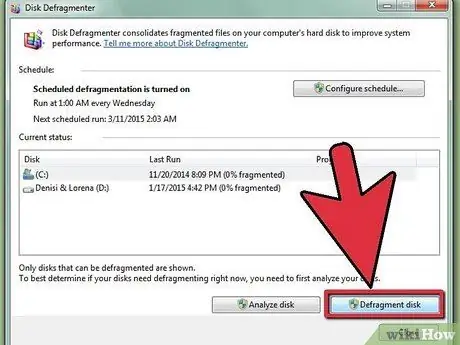
Samm 2. Programmile juurdepääsemiseks klõpsake Disk Defragmenter
Protsessi alustamiseks klõpsake Defragment Disk.
Osa 2/3: Ketta defragmentimise käsitsi käivitamine
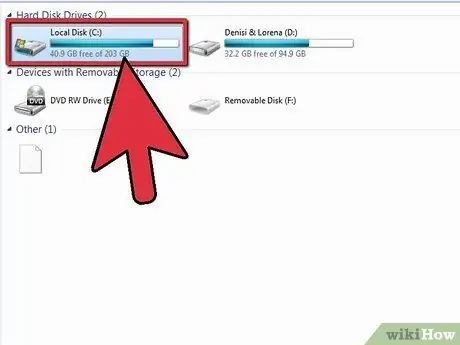
Samm 1. Klõpsake ketta nime, mida soovite defragmentida
Näiteks kui soovite oma arvuti peamist kõvaketast defragmentida, valige "OS (C)".
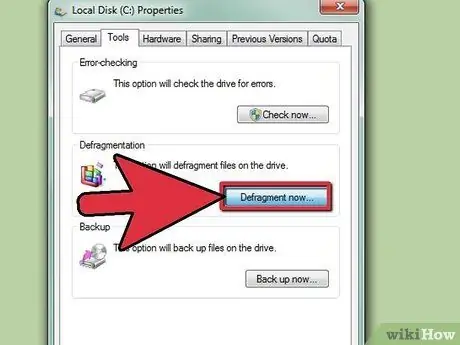
Samm 2. Defragmentimise alustamiseks klõpsake Defragment Disk või Defragment Now
Sõltuvalt kõvaketta suurusest ja praegusest killustatusest võib teie arvuti defragmentimine kesta mõnest minutist mitme tunnini.
Osa 3 /3: määrake ketta defragmentimise ajakava
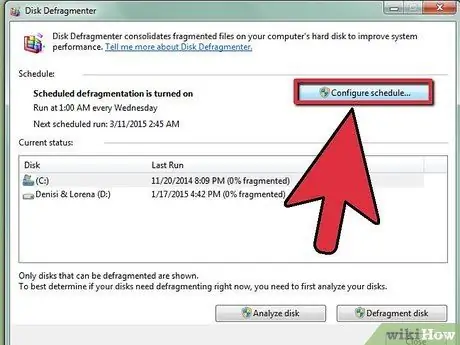
Samm 1. Klõpsake nuppu Lülita ajakava sisse või Konfigureeri ajakava.
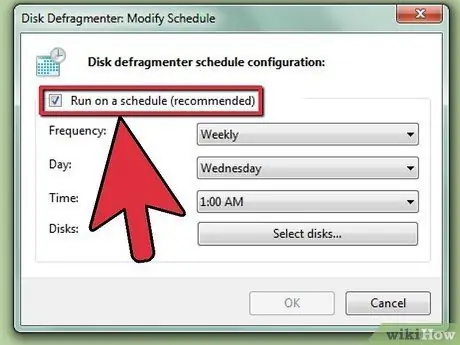
Samm 2. Märkige ruut Käivita ajakava kõrval.
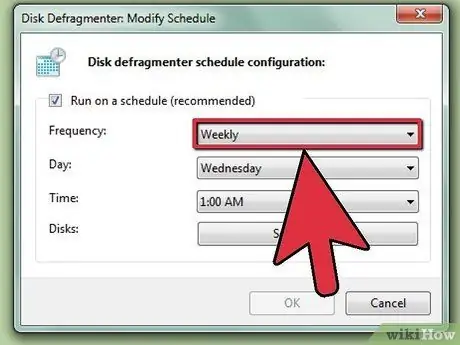
Samm 3. Valige ketta defragmentimise käivitamise sagedus
Saate oma arvuti defragmentida iga päev, kord nädalas või kord kuus.
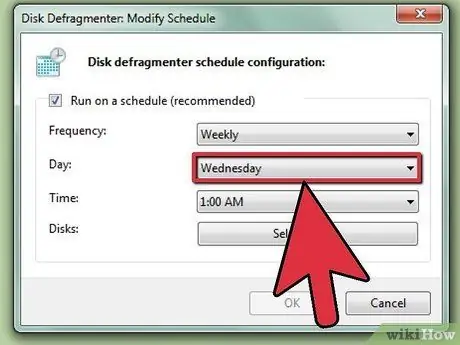
Samm 4. Valige päev ja kellaaeg, mil soovite ketta defragmentimist käivitada
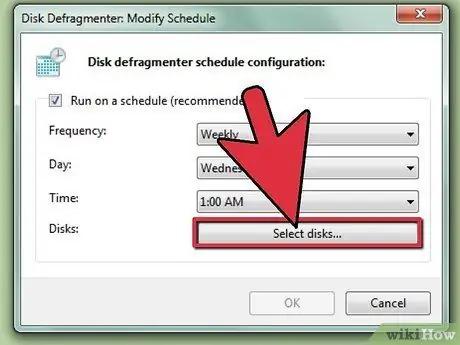
Samm 5. Defragmenteeritava ketta valimiseks klõpsake nuppu Vali kettad
Saate valida kõigi ketaste defragmentimise või konkreetse ketta valimise.
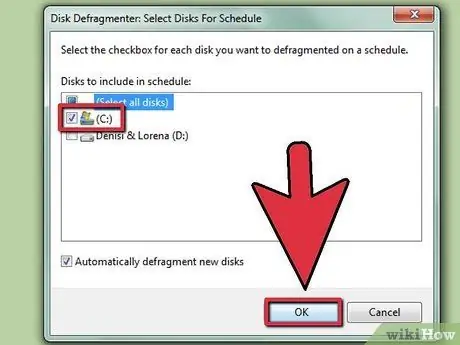
Samm 6. Ketta defragmentimise eelistuste salvestamiseks klõpsake nuppu OK, seejärel nuppu Sule
Teie arvuti defragmentitakse regulaarselt ajakavas valitud päeval ja kellaajal.
Näpunäiteid
- Enne käsitsi defragmentimist käivitage ketta defragmentimise põhiaknas ajakava, et näha, kas teie arvuti on hiljuti defragmentitud. Ajakavas kuvatakse kellaaeg ja kuupäev, millal viimane defragmentimisprotsess käivitati.
- Kui kasutate arvutit tööl või avalikus võrgus, võib teil vaja olla administraatori parooli, et käivitada ketta defragmentija Windows 7 -s.
- Enne käsitsi defragmentimise käivitamist klõpsake ketta defragmentimise põhiaknas nuppu Analyze Disk. Ketta analüüsi protsess ütleb teile, kas teie arvutit tuleb teatud ajal defragmentida või mitte.
- Planeerige automaatne defragmentimisprotsess, kui teie arvuti on sisse lülitatud, kuid seda ei kasutata, näiteks lõunapausi ajal või tööpäeva lõpus. See hoiab ära selle, et ketta defragmentija aeglustab teie arvutit või kulutab protsessorit selle kasutamise ajal.






